windows10(windows7・windows8・8.1)が勝手に起動する時の解決法・対処法(スリープ休止シャットダウンしているのに夜中などに起動)
windows10(windows7・windows8・8.1)はとても厄介で、ちょっとしたことで設定が変わってしまい、
スリープ・休止・シャットダウンしているのに勝手に起動するようになってしまう時があります。
その原因としては、
★自分または、windowsやソフトが勝手に、起動に関する設定を変えてしまったことにあります。
マザーボードの電池切れでbiosの設定が初期化されてしまうこともあります。
windows10が自動更新や手動更新・ファイルの修復を行った時等にもよく起こります。
起動に関する設定は、
★BIOS(パソコンの基本ソフト。電源つけてすぐに出る画面で操作)
の2通りあります。
では、windows10が勝手に起動する時の解決法・対処法を見ていきましょう。
難しい内容もあるので、
わかる所の設定を確認してみて下さい。
Windows10のデバイスマネージャーから設定する(windows7やwindows8や8.1でもOK)
パソコンにつながれている機器や部品を管理する「デバイスマネージャー」を開きます。
デバイスマネージャーを開く
何らかの方法でデバイスマネージャーを開きます。
「コンピュータの管理」窓で、システムツール→デバイスマネージャーを選びます。
★windows10の場合のデバイスマネージャーの開き方はこちら
windows10デバイスマネージャーを開く方法・開き方・表示方法5通りご紹介
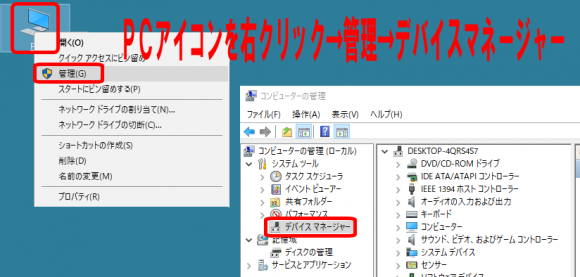
キーボード・ネットワークアダプター・マウスとそのほかのポインティングデバイスの設定を変える
設定するウィンドウを開く
デバイスマネージャーの、機器の一覧から、
【ネットワーク アダプター】
【マウスとそのほかのポインティングデバイス】
を見つけ設定を変えていきます。
それぞれをダブルクリックすると
その機器の一覧が出ますので、出てきた項目を全て
ダブルクリックして、ウィンドウを開きます。
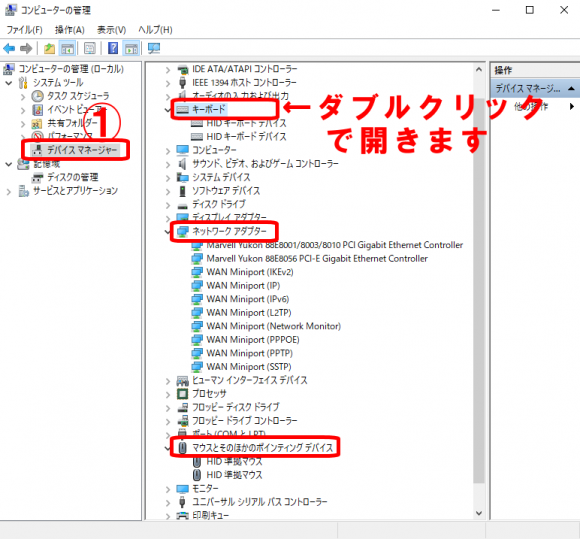
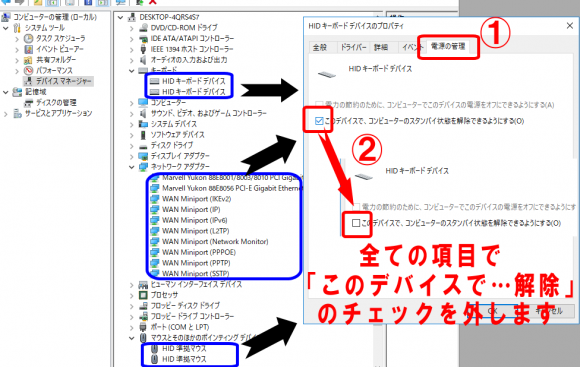
ウィンドウが開いたら、
【電源の管理】タブをクリックし、
【このデバイスで、コンピューターのスタンバイ状態を解除できるようにする(O)】のチェックを外します。
(この項目自体がない場合は、設定不要です)
チェックを外せない時は、次をご覧ください。
チェックを外せない場合は?
【電力の節約のために、コンピューターでこのデバイスの電源をオフにできるようにする】をチェック
すると、選んでチェックを外せるようになります。
【このデバイスで、コンピューターのスタンバイ状態を解除できるようにする(O)】のチェックを外し、
【電力の節約のために、コンピューターでこのデバイスの電源をオフにできるようにする】のチェックを外します
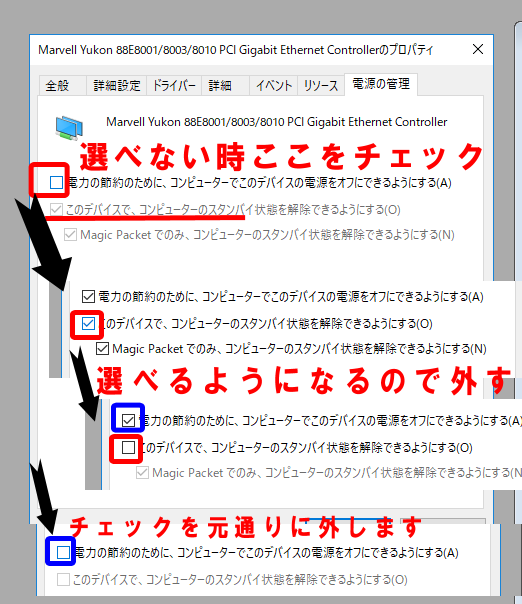
★大変ですが、全ての項目の機器一覧で、これを行ってください。
これで、結構解決する場合が多いです。
windowsを更新したりすると、これらの項目のチェックが再び入ってしまうことがあります。
その際は、大変ですが、もう一度、チェックを外して下さい。
BIOSの設定でPower On関連をDisabled(OFF・無効)にする
上のデバイスマネージャーの方法で、上手くいかない場合はこちらをお試しください。
BIOS設定を確認・変更する際の注意点
★英語やパソコンについてあまり詳しくない方は、
BIOSの設定変更により最悪起動しなくなりますので注意して下さい。
マザーボードにより、設定・操作が異なるので、
マザーボードまたは、パソコン購入時についてくるBIOS関連の説明書または、
インターネットで、マザーボードのメーカーや型番を調べて、BIOSについて調べると良いです。
例えば「ASUS *** BIOS 設定」などで検索しましょう。
また、BIOS画面の設定中にはwindowsを起動できないので、解説画面は
印刷・プリントアウトするか、スマホやタブレット、別のPCにて表示することをおすすめします。
BIOS設定の確認・変更方法
電源をONしたてに出る、ロゴや英数字で書かれた画面がBIOSの画面になります。
DelやF1ボタンを押すことでBIOS設定画面になることが多いです。
そこから、AdvancedやPowerなどと書かれた部分を選びます。
AwardBIOSの場合は、Advancedにあることが多いです。
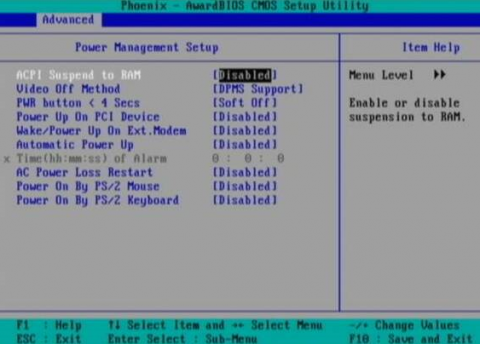
ここで、Power UP On関連をDisabled(OFF・無効)にします。
★〇〇によって電源をONにするという意味の英語です。
Wake/Power Up On Ext.Modem
Automatic Power UP
AC Power Loss Restart
Power On By PS/2 Mouse
Power On By PS/2 Keybord
といった項目をDisabled(OFF・無効)にします。
Power On By RTC
などがあれば、これもDisabled(OFF・無効)にします。
例えば、Power On By PS/2 Mouseの場合は、
マウスによって、電源をOnにする設定なので、
ちょっとしたマウスの振動などにより
起動しないように、するわけです。
同様にキーボードや、PCIデバイスやモデム、
ネットワークからの信号により起動しないようにします。

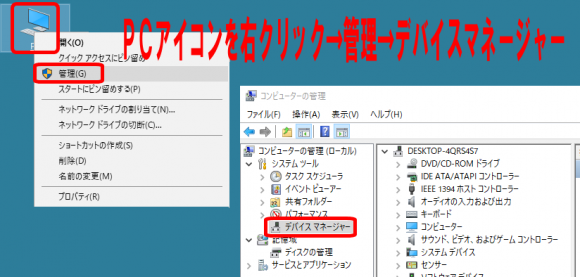
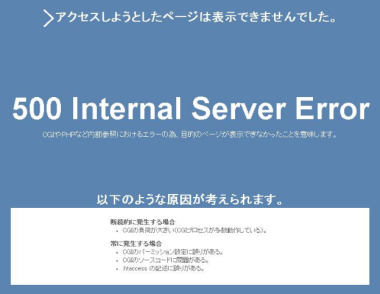

コメント